كيفية إنشاء مكون جدول مخصص باستخدام React وTypescript (الجزء الثاني)
مقدمة
ياي! ؟ لقد وصلت إلى الجزء الأخير من هذه السلسلة المكونة من جزأين! إذا لم تكن قد قمت بالفعل بمراجعة الجزء الأول، فتوقف هنا واطلع عليه أولاً. لا تقلق، سننتظر حتى تعود! ?
في الجزء الأول، قمنا ببناء مكون CustomTable. يمكنك أن ترى ذلك على أرض الواقع هنا.
في هذا الجزء الثاني، سنقوم بتوسيع المكون لإضافة بعض الميزات الجديدة. إليك ما سنعمل على تحقيقه:
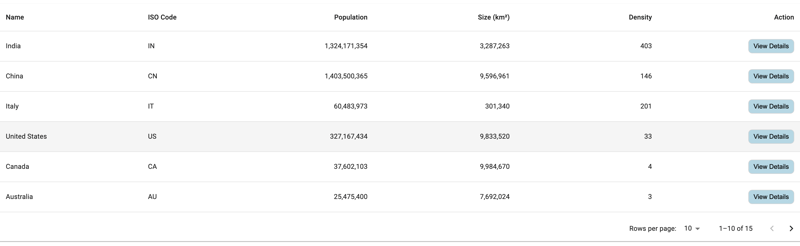
لدعم ذلك، سيحتاج مكون CustomTable إلى بعض التحسينات:
- القدرة على تنسيق القيمة المعروضة، على سبيل المثال، عرض رقم بالتنسيق المناسب.
- المرونة للسماح للمستخدمين بتوفير قوالب مخصصة لعرض الصفوف، مما يمنحهم التحكم في كيفية عرض كل عمود.
دعونا نتعمق في إنشاء الميزة الأولى.
توسيع واجهة العمود
سنبدأ بإضافة طريقة تنسيق إلى واجهة العمود للتحكم في كيفية عرض أعمدة معينة لقيمها.
interface Column{ id: keyof T; label: string; format?: (value: string | number) => string; }
سيتم استخدام طريقة التنسيق الاختيارية هذه لتنسيق البيانات عند الضرورة. دعونا نرى كيف يعمل هذا مع مثال من ملف Country.tsx. سنضيف طريقة تنسيق إلى العمود السكاني.
const columns: Column[] = [ { id: "name", label: "Name" }, { id: "code", label: "ISO\u00a0Code" }, { id: "population", label: "Population", format: (value) => new Intl.NumberFormat("en-US").format(value as number), }, { id: "size", label: "Size\u00a0(km\u00b2)", }, { id: "density", label: "Density", }, ];
نحن هنا نستخدم طريقة JavaScript Intl.NumberFormat لتنسيق السكان كرقم. يمكنك معرفة المزيد عن هذه الطريقة هنا.
بعد ذلك، نحتاج إلى تحديث مكون CustomTable الخاص بنا للتحقق من وظيفة التنسيق وتطبيقها عند وجودها.
{rows.map((row, index) => ( {columns.map((column, index) => ( ))}{column.format ? column.format(row[column.id] as string) : (row[column.id] as string)} ))}
مع هذا التعديل، يتم الآن عرض العمود السكاني بالتنسيق المناسب. يمكنك أن ترى ذلك على أرض الواقع هنا.
دعم القوالب المخصصة
الآن، دعونا ننفذ الميزة التالية: السماح بالقوالب المخصصة لعرض الأعمدة. للقيام بذلك، سنضيف دعمًا لتمرير JSX كخاصية فرعية أو استخدام خاصيات التصيير، مما يمنح المستهلكين التحكم الكامل في كيفية عرض كل خلية.
أولاً، سنقوم بتوسيع واجهة Props لتشمل خاصية فرعية اختيارية.
interface Props{ rows: T[]; columns: Column []; children?: (row: T, column: Column ) => React.ReactNode; }
بعد ذلك، سنقوم بتعديل مكون CustomTable الخاص بنا لدعم هذه الخاصية الجديدة مع الحفاظ على السلوك الحالي.
{columns.map((column, index) => ( {children ? children(row, column) : column.format ? column.format(row[column.id] as string) : row[column.id]} ))}
يضمن هذا أنه إذا تم تمرير الدعامة الفرعية، فسيتم استخدام القالب المخصص؛ وإلا فإننا نعود إلى السلوك الافتراضي.
دعونا أيضًا نعيد صياغة الكود لجعله أكثر قابلية لإعادة الاستخدام:
const getFormattedValue = (column, row) => {
const value = row[column.id];
return column.format ? column.format(value) : value as string;
};
const getRowTemplate = (row, column, children) => {
return children ? children(row, column) : getFormattedValue(column, row);
};
مكون صف مخصص
لنقم الآن بإنشاء مكون صف مخصص في ملف Country.tsx. سنقوم بإنشاء مكون CustomRow للتعامل مع منطق العرض الخاص.
interface RowProps {
row: Country;
column: Column;
}
const CustomRow = ({ row, column }: RowProps) => {
const value = row[column.id];
if (column.format) {
return {column.format(value as string)};
}
return {value};
};
بعد ذلك، سنقوم بتحديث Country.tsx لتمرير مكون CustomRow هذا إلى CustomTable.
const Countries = () => ({(row, column) => );}
بالنسبة إلى People.tsx، الذي لا يحتاج إلى أي قوالب خاصة، يمكننا ببساطة عرض الجدول بدون دعم الأطفال.
const People = () =>;
التحسينات
أحد التحسينات التي يمكننا إجراؤها هو استخدام فهارس المصفوفة كمفاتيح، مما قد يسبب مشكلات. بدلاً من ذلك، دعونا نفرض استخدام مفتاح صف فريد لكل صف.
سنقوم بتوسيع واجهة Props لتتطلب مفتاح صف.
interface Props{ rowKey: keyof T; rows: T[]; columns: Column []; children?: (row: T, column: Column ) => React.JSX.Element | string; onRowClick?: (row: T) => void; }
الآن، يجب على كل مستهلك لـ CustomTable توفير مفتاح صف لضمان العرض المستقر.
{(row, column) => }
الكود النهائي
اطلع على الكود الكامل هنا.
خاتمة
في هذه المقالة، قمنا بتوسيع مكون CustomTable المخصص لدينا عن طريق إضافة خيارات التنسيق والقدرة على تمرير قوالب مخصصة للأعمدة. تمنحنا هذه الميزات تحكمًا أكبر في كيفية عرض البيانات في الجداول، مع جعل المكون أيضًا مرنًا وقابلاً لإعادة الاستخدام لحالات استخدام مختلفة.
قمنا أيضًا بتحسين المكون من خلال فرض خاصيةrowKey لتجنب استخدام فهارس المصفوفة كمفاتيح، مما يضمن عرضًا أكثر كفاءة واستقرارًا.
أتمنى أن تجد هذا الدليل مفيدًا! لا تتردد في مشاركة أفكارك في قسم التعليقات.
شكرًا لبقائك معي خلال هذه الرحلة! ?
-
 شذوذات صفيف PHP: فهم الحالة الغريبة من 07 و 08في PHP ، تنشأ مشكلة غير عادية عندما تحتوي المفاتيح على قيم رقمية مثل 07 أو 08. تشغيل print_r (أشهر دولارات) يعيد نتائج غير متوقعة: المفتاح "0...برمجة نشر في 2025-03-10
شذوذات صفيف PHP: فهم الحالة الغريبة من 07 و 08في PHP ، تنشأ مشكلة غير عادية عندما تحتوي المفاتيح على قيم رقمية مثل 07 أو 08. تشغيل print_r (أشهر دولارات) يعيد نتائج غير متوقعة: المفتاح "0...برمجة نشر في 2025-03-10 -
 كيف يمكنك استخراج عنصر عشوائي من صفيف في PHP؟اختيار عشوائي من صفيف في PHP ، يمكن تحقيق عنصر عشوائي من صفيف بسهولة. ضع في اعتبارك المصفوفة التالية: $items = [523, 3452, 334, 31, 5346];برمجة نشر في 2025-03-10
كيف يمكنك استخراج عنصر عشوائي من صفيف في PHP؟اختيار عشوائي من صفيف في PHP ، يمكن تحقيق عنصر عشوائي من صفيف بسهولة. ضع في اعتبارك المصفوفة التالية: $items = [523, 3452, 334, 31, 5346];برمجة نشر في 2025-03-10 -
 لماذا تظهر صورة خلفية CSS الخاصة بي؟توجد ورقة الصورة والأنماط في نفس الدليل ، ومع ذلك ، تظل الخلفية قماشًا أبيض فارغًا. إرفاق اسم ملف الصورة: -صورة الخلفية: url (nickcage.jpg) ؛ إذ...برمجة نشر في 2025-03-10
لماذا تظهر صورة خلفية CSS الخاصة بي؟توجد ورقة الصورة والأنماط في نفس الدليل ، ومع ذلك ، تظل الخلفية قماشًا أبيض فارغًا. إرفاق اسم ملف الصورة: -صورة الخلفية: url (nickcage.jpg) ؛ إذ...برمجة نشر في 2025-03-10 -
 لماذا لا يوجد طلب آخر لالتقاط المدخلات في PHP على الرغم من الرمز الصحيح؟معالجة عطل طلب النشر في php $ _server ['php_self'] ؛؟> "method =" post "> ومع ذلك ، يظل الناتج فارغًا. على الرغم من ...برمجة نشر في 2025-03-10
لماذا لا يوجد طلب آخر لالتقاط المدخلات في PHP على الرغم من الرمز الصحيح؟معالجة عطل طلب النشر في php $ _server ['php_self'] ؛؟> "method =" post "> ومع ذلك ، يظل الناتج فارغًا. على الرغم من ...برمجة نشر في 2025-03-10 -
 لماذا لا يعرض Firefox صورًا باستخدام خاصية CSS `content`؟يمكن ملاحظة ذلك في فئة CSS المقدمة: . Googlepic { المحتوى: url ('../../ img/googleplusicon.png') ؛ الهامش: -6.5 ٪ ؛ حشو اليمين...برمجة نشر في 2025-03-10
لماذا لا يعرض Firefox صورًا باستخدام خاصية CSS `content`؟يمكن ملاحظة ذلك في فئة CSS المقدمة: . Googlepic { المحتوى: url ('../../ img/googleplusicon.png') ؛ الهامش: -6.5 ٪ ؛ حشو اليمين...برمجة نشر في 2025-03-10 -
 كيفية التحقق مما إذا كان كائن لديه سمة محددة في بيثون؟فكر في المثال التالي حيث تثير محاولة الوصول إلى خاصية غير محددة خطأً: >>> a = someclass () >>> A.Property Traceback (أحدث مكالمة أخيرة): ملف &...برمجة نشر في 2025-03-10
كيفية التحقق مما إذا كان كائن لديه سمة محددة في بيثون؟فكر في المثال التالي حيث تثير محاولة الوصول إلى خاصية غير محددة خطأً: >>> a = someclass () >>> A.Property Traceback (أحدث مكالمة أخيرة): ملف &...برمجة نشر في 2025-03-10 -
 هل هناك اختلاف في الأداء بين استخدام حلقة EACH وتكرار لجمع اجتماعي في Java؟تستكشف هذه المقالة اختلافات الكفاءة بين هذين النهجين. يستخدم ITerator داخليًا: قائمة a = new ArrayList () ؛ ل (عدد صحيح عدد صحيح: أ) { intege...برمجة نشر في 2025-03-10
هل هناك اختلاف في الأداء بين استخدام حلقة EACH وتكرار لجمع اجتماعي في Java؟تستكشف هذه المقالة اختلافات الكفاءة بين هذين النهجين. يستخدم ITerator داخليًا: قائمة a = new ArrayList () ؛ ل (عدد صحيح عدد صحيح: أ) { intege...برمجة نشر في 2025-03-10 -
 كيف يمكنني استبدال سلاسل متعددة بكفاءة في سلسلة Java؟ومع ذلك ، يمكن أن يكون هذا غير فعال بالنسبة للسلاسل الكبيرة أو عند العمل مع العديد من الأوتار. تتيح لك التعبيرات العادية تحديد أنماط البحث المعقدة ...برمجة نشر في 2025-03-10
كيف يمكنني استبدال سلاسل متعددة بكفاءة في سلسلة Java؟ومع ذلك ، يمكن أن يكون هذا غير فعال بالنسبة للسلاسل الكبيرة أو عند العمل مع العديد من الأوتار. تتيح لك التعبيرات العادية تحديد أنماط البحث المعقدة ...برمجة نشر في 2025-03-10 -
 كيفية التغلب على قيود وظائف PHP \؟التغلب على قيود دالة PHP إن محاولة القيام بذلك ، كما هو موضح في مقتطف الرمز المقدم ، ستؤدي إلى خطأ "لا يمكن redeclare". $ b) { return ...برمجة نشر في 2025-03-10
كيفية التغلب على قيود وظائف PHP \؟التغلب على قيود دالة PHP إن محاولة القيام بذلك ، كما هو موضح في مقتطف الرمز المقدم ، ستؤدي إلى خطأ "لا يمكن redeclare". $ b) { return ...برمجة نشر في 2025-03-10 -
 كيف يمكنك استخدام مجموعة من خلال محور البيانات في MySQL؟هنا ، نتعامل مع تحد شائع: تحويل البيانات من الصف إلى الصفوف المستندة إلى الأعمدة باستخدام. لننظر في الاستعلام التالي: حدد البيانات مجموعة بوا...برمجة نشر في 2025-03-10
كيف يمكنك استخدام مجموعة من خلال محور البيانات في MySQL؟هنا ، نتعامل مع تحد شائع: تحويل البيانات من الصف إلى الصفوف المستندة إلى الأعمدة باستخدام. لننظر في الاستعلام التالي: حدد البيانات مجموعة بوا...برمجة نشر في 2025-03-10 -
 كيفية إزالة معالجات أحداث JavaScript المجهولة بشكل نظيف؟العنصر؟ لا توجد طريقة لإزالة معالج الأحداث المجهول بشكل نظيف ما لم يتم تخزين إشارة إلى المعالج في الإنشاء. لمعالجة هذه المشكلة ، فكر في تخزين معا...برمجة نشر في 2025-03-10
كيفية إزالة معالجات أحداث JavaScript المجهولة بشكل نظيف؟العنصر؟ لا توجد طريقة لإزالة معالج الأحداث المجهول بشكل نظيف ما لم يتم تخزين إشارة إلى المعالج في الإنشاء. لمعالجة هذه المشكلة ، فكر في تخزين معا...برمجة نشر في 2025-03-10 -
 كيف يمكنني تصميم المثال الأول لنوع عنصر معين عبر مستند HTML بأكمله؟مطابقة العنصر الأول من نوع معين في المستند بالكامل يمكن أن يكون التصميم الأول من نوع معين عبر مستند HTML بالكامل تحديًا باستخدام CSS وحده. يق...برمجة نشر في 2025-03-10
كيف يمكنني تصميم المثال الأول لنوع عنصر معين عبر مستند HTML بأكمله؟مطابقة العنصر الأول من نوع معين في المستند بالكامل يمكن أن يكون التصميم الأول من نوع معين عبر مستند HTML بالكامل تحديًا باستخدام CSS وحده. يق...برمجة نشر في 2025-03-10 -
 هل يمكنني ترحيل التشفير الخاص بي من Mcrypt إلى OpenSSL ، وفك تشفير البيانات المشفرة Mcrypt باستخدام OpenSSL؟ترقية مكتبة التشفير الخاصة بي من mcrypt إلى openssl هل يمكنني ترقية مكتبة التشفير الخاصة بي من mcrypt إلى openssl؟ في OpenSSL ، هل من الممكن ف...برمجة نشر في 2025-03-10
هل يمكنني ترحيل التشفير الخاص بي من Mcrypt إلى OpenSSL ، وفك تشفير البيانات المشفرة Mcrypt باستخدام OpenSSL؟ترقية مكتبة التشفير الخاصة بي من mcrypt إلى openssl هل يمكنني ترقية مكتبة التشفير الخاصة بي من mcrypt إلى openssl؟ في OpenSSL ، هل من الممكن ف...برمجة نشر في 2025-03-10 -
 كيف يمكنني اتحاد جداول قاعدة البيانات مع أرقام مختلفة من الأعمدة؟الجداول مجتمعة مع أعمدة مختلفة ] يمكن أن تواجه تحديات عند محاولة دمج جداول قاعدة البيانات بأعمدة مختلفة. تتمثل الطريقة المباشرة في إلحاق القيم ...برمجة نشر في 2025-03-10
كيف يمكنني اتحاد جداول قاعدة البيانات مع أرقام مختلفة من الأعمدة؟الجداول مجتمعة مع أعمدة مختلفة ] يمكن أن تواجه تحديات عند محاولة دمج جداول قاعدة البيانات بأعمدة مختلفة. تتمثل الطريقة المباشرة في إلحاق القيم ...برمجة نشر في 2025-03-10
دراسة اللغة الصينية
- 1 كيف تقول "المشي" باللغة الصينية؟ 走路 نطق الصينية، 走路 تعلم اللغة الصينية
- 2 كيف تقول "استقل طائرة" بالصينية؟ 坐飞机 نطق الصينية، 坐飞机 تعلم اللغة الصينية
- 3 كيف تقول "استقل القطار" بالصينية؟ 坐火车 نطق الصينية، 坐火车 تعلم اللغة الصينية
- 4 كيف تقول "استقل الحافلة" باللغة الصينية؟ 坐车 نطق الصينية، 坐车 تعلم اللغة الصينية
- 5 كيف أقول القيادة باللغة الصينية؟ 开车 نطق الصينية، 开车 تعلم اللغة الصينية
- 6 كيف تقول السباحة باللغة الصينية؟ 游泳 نطق الصينية، 游泳 تعلم اللغة الصينية
- 7 كيف يمكنك أن تقول ركوب الدراجة باللغة الصينية؟ 骑自行车 نطق الصينية، 骑自行车 تعلم اللغة الصينية
- 8 كيف تقول مرحبا باللغة الصينية؟ # نطق اللغة الصينية، # تعلّم اللغة الصينية
- 9 كيف تقول شكرا باللغة الصينية؟ # نطق اللغة الصينية، # تعلّم اللغة الصينية
- 10 How to say goodbye in Chinese? 再见Chinese pronunciation, 再见Chinese learning

























